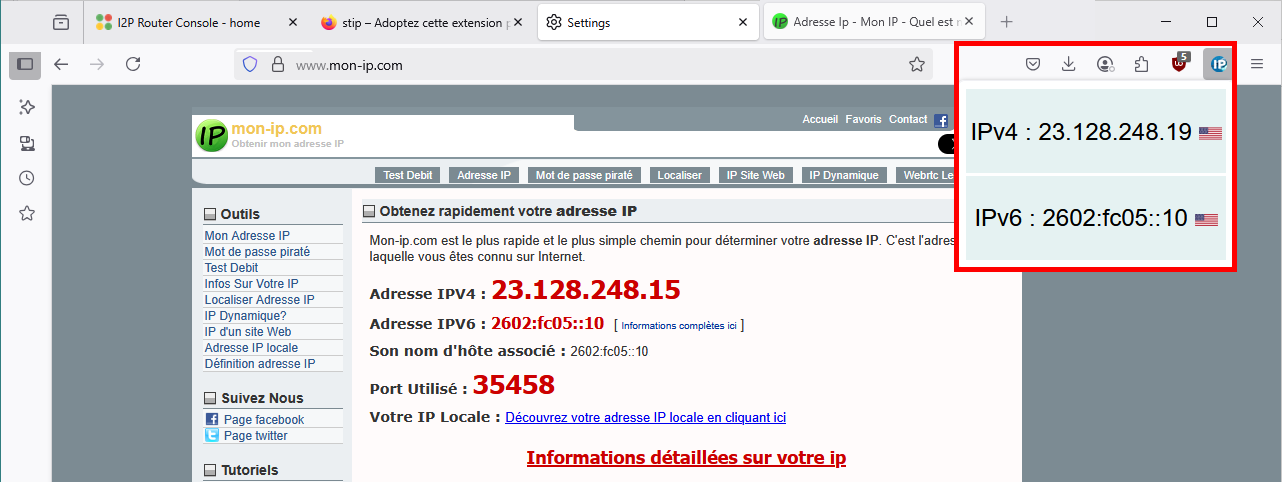Comment installer et utiliser I2P pour une communication sécurisée et anonyme sur Windows 11
- Mise à jour le 01 juin 2025
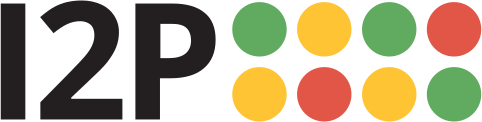
I2P (Invisible Internet Project) est une initiative open-source existant depuis plus de vingt ans, conçue pour fournir une couche de communication sécurisée et anonyme sur Internet. Son objectif principal est de résister à la censure et de protéger la vie privée des utilisateurs en chiffrant le trafic et en le faisant transiter par un réseau décentralisé de routeurs I2P.
Cette couche réseau robuste permet d'utiliser de nombreux services de manière anonyme, comme la navigation web, le partage de fichiers P2P, les clients BitTorrent, et bien d'autres.
Dans ce guide, je vais vous montrer pas à pas comment installer et configurer I2P sur un système Windows 11.
Installation
Les prérequis pour utiliser I2P sont le navigateur Mozilla Firefox et l'environnement d'exécution Java (JRE).
Java
I2P nécessite l'installation du JRE pour fonctionner. Le site officiel I2P propose un bundle tout-en-un incluant Java, mais il est encore en Beta. Je ne le recommande pas encore (ayant rencontré quelques bugs). Nous allons donc installer la version classique nécessitant Java au préalable.
Depuis que Oracle a modifié les conditions de licence de Java, je recommande d'installer une alternative. Personnellement, j'utilise Adoptium (https://adoptium.net/), gratuit, open-source, sans licence propriétaire, et maintenu par la fondation Eclipse (Wikipedia).
- Rendez-vous sur le site officiel : https://adoptium.net/ et téléchargez Java pour Windows :
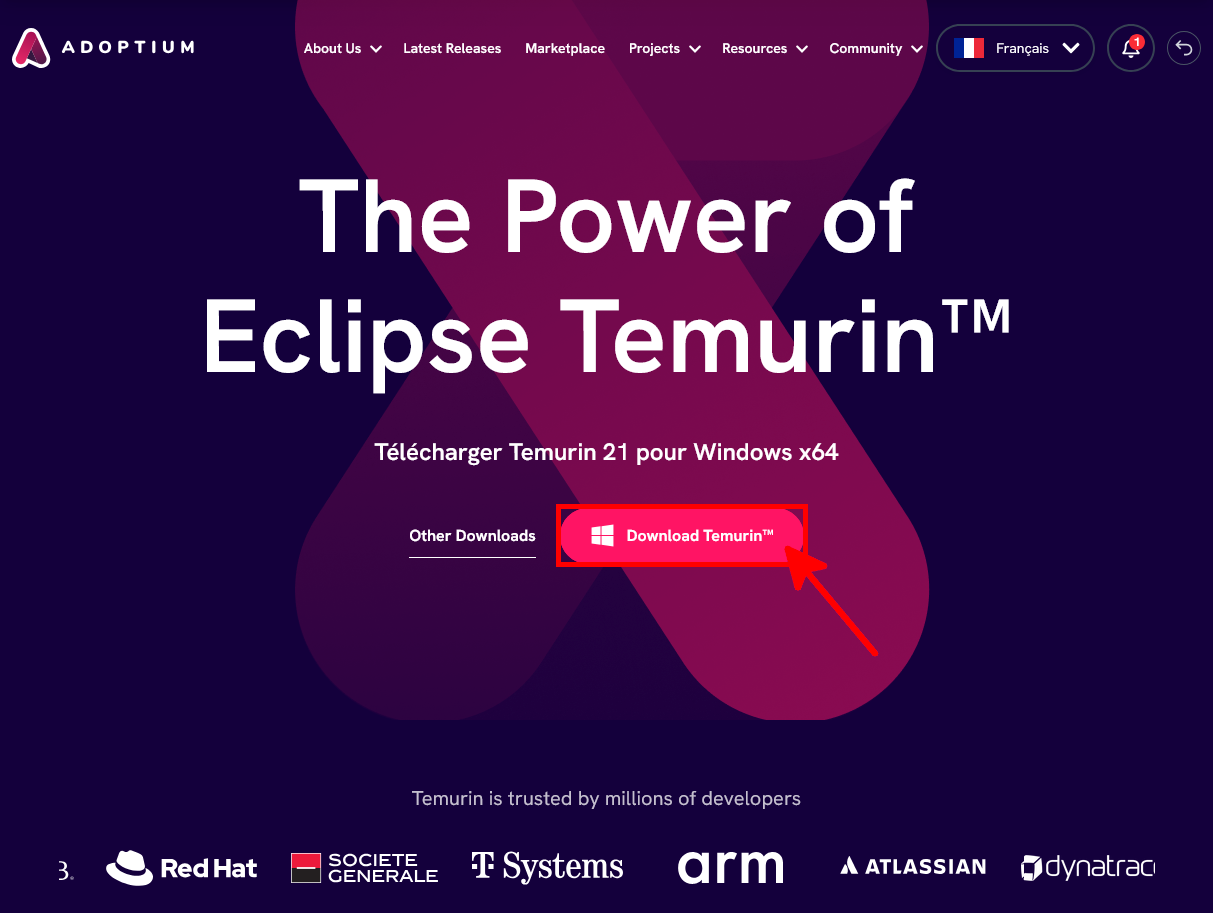
- Lancez l'installateur et cliquez sur Next:
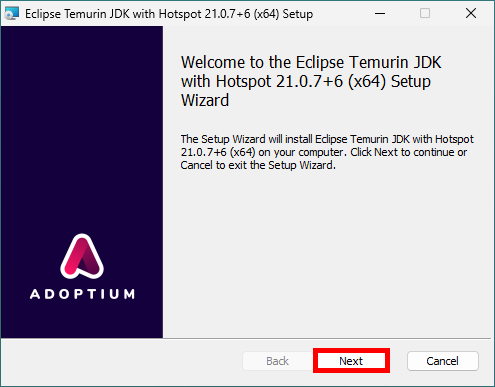
- Acceptez la licence :
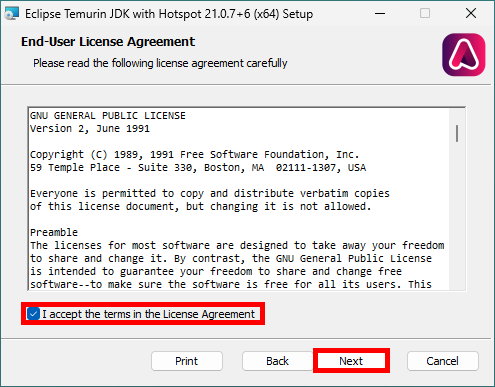
- Choisissez la portée de l’installation (pour tous les utilisateurs ou seulement pour l'utilisateur courant) :
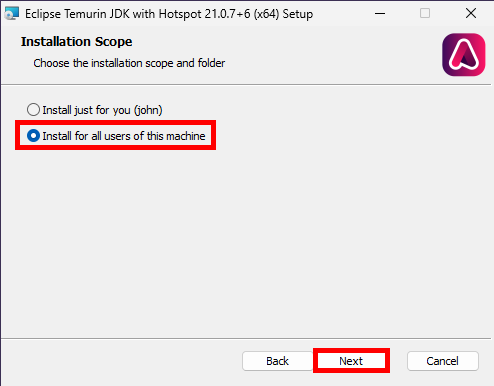
- Conservez les paramètres par défaut :
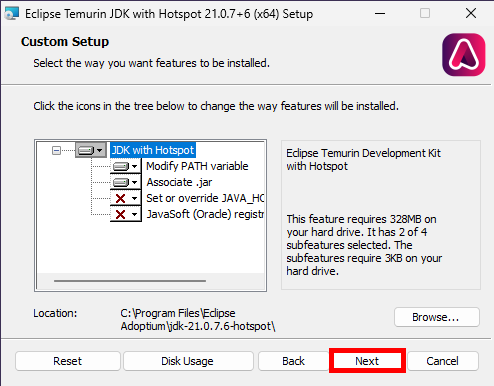
- Puis cliquez sur Installer :
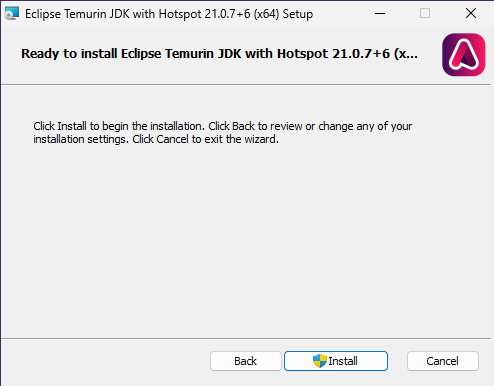
- Une fois l'installation terminée, cliquez sur Terminer :
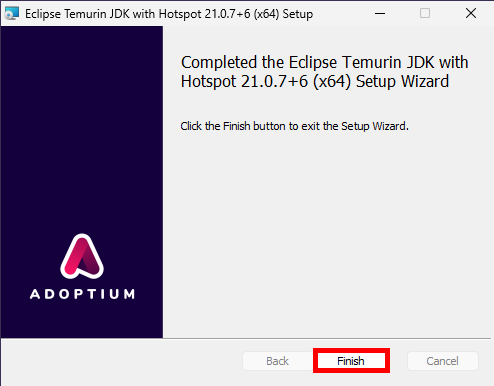
I2P
- Visitez la page de téléchargement I2P officielle : https://geti2p.net/, et téléchargez le fichier d'installation :
i2pinstall.exe.
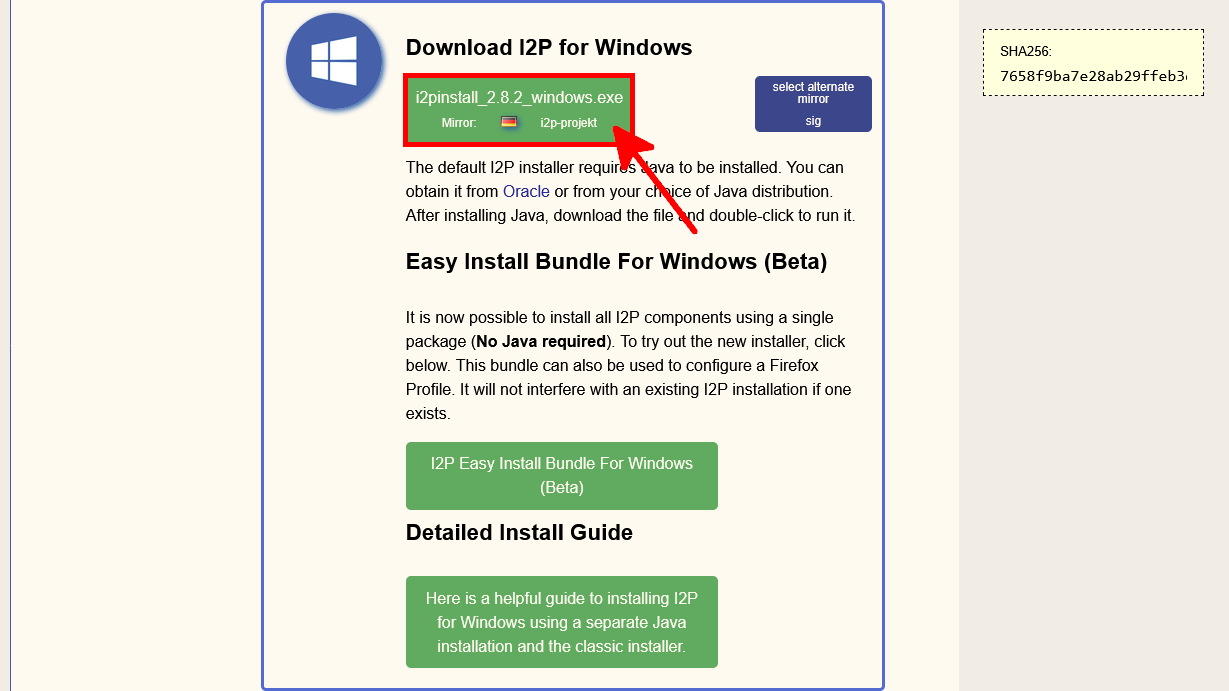
- Exécutez le fichier téléchargé. Si Windows affiche un avertissement, cliquez sur Exécuter quand même :
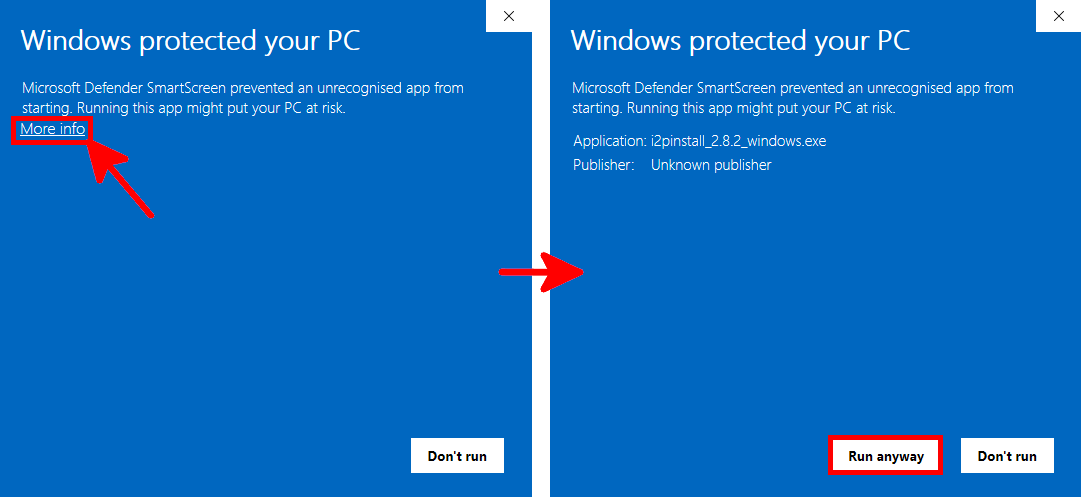
- Choisissez votre langue et poursuivez les étapes de l'installation :
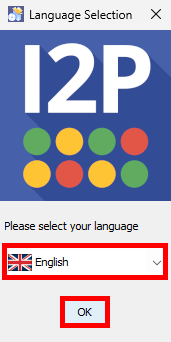
- Cliquez sur Suivant :
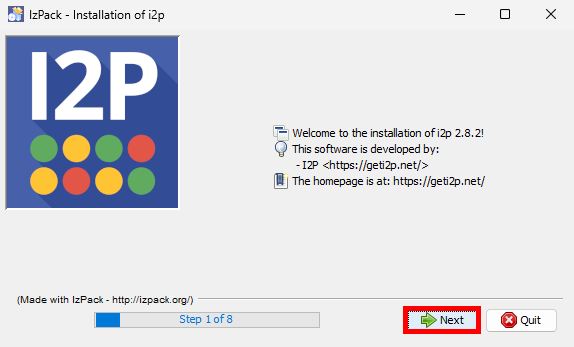
- Lisez la note d’information humoristique si vous le souhaitez, puis cliquez sur Suivant :
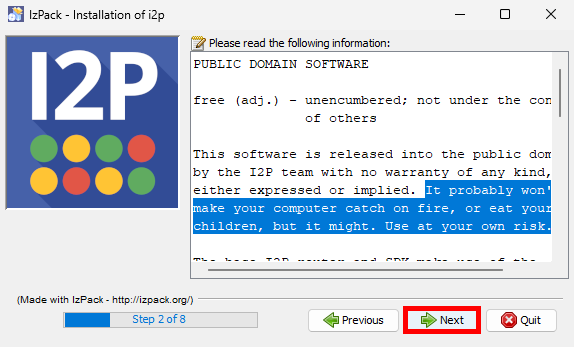
- Sélectionnez le chemin d'installation :
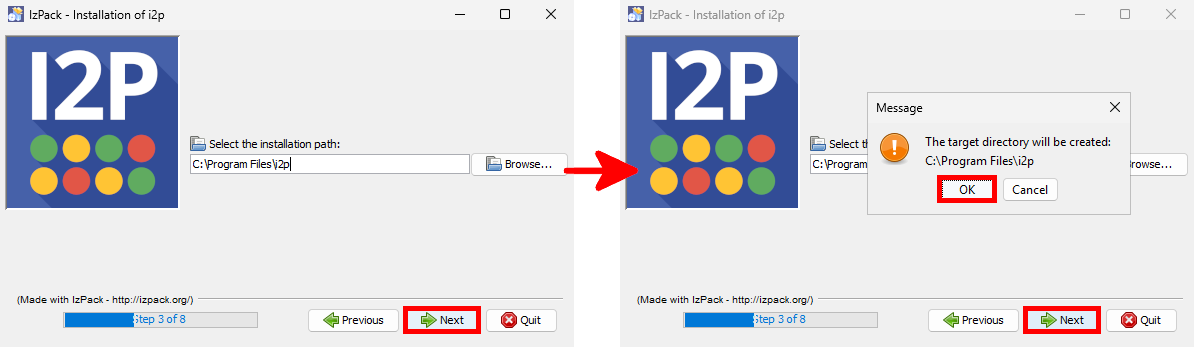
- Cochez l’option pour installer I2P en tant que service Windows :
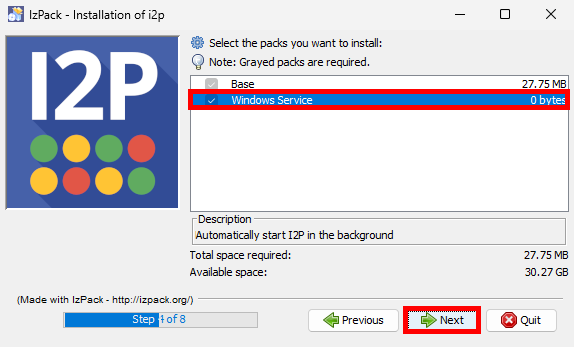
- Une fois l’installation terminée, cliquez sur Suivant :
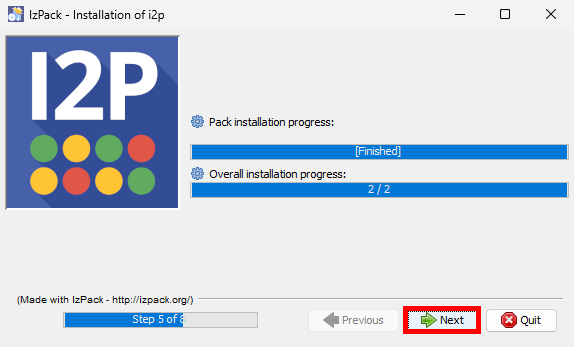
- Terminez l’installation et laissez l’installateur créer des raccourcis sur le bureau :
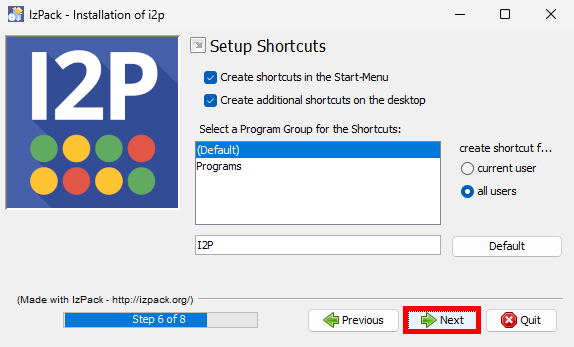
- Cliquez sur Terminer :
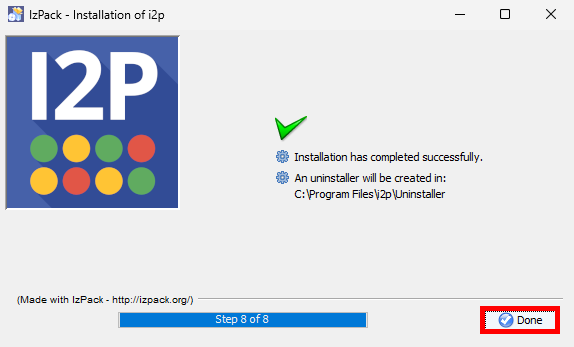
Après l'installation
Après l'installation, vous devrez ajuster quelques paramètres tels que le pare-feu Windows et la redirection de port. Voici les étapes à suivre.
Vérification du service
- Ouvrez la Console de gestion des services Windows pour vérifier que le Service I2P est en cours d’exécution:
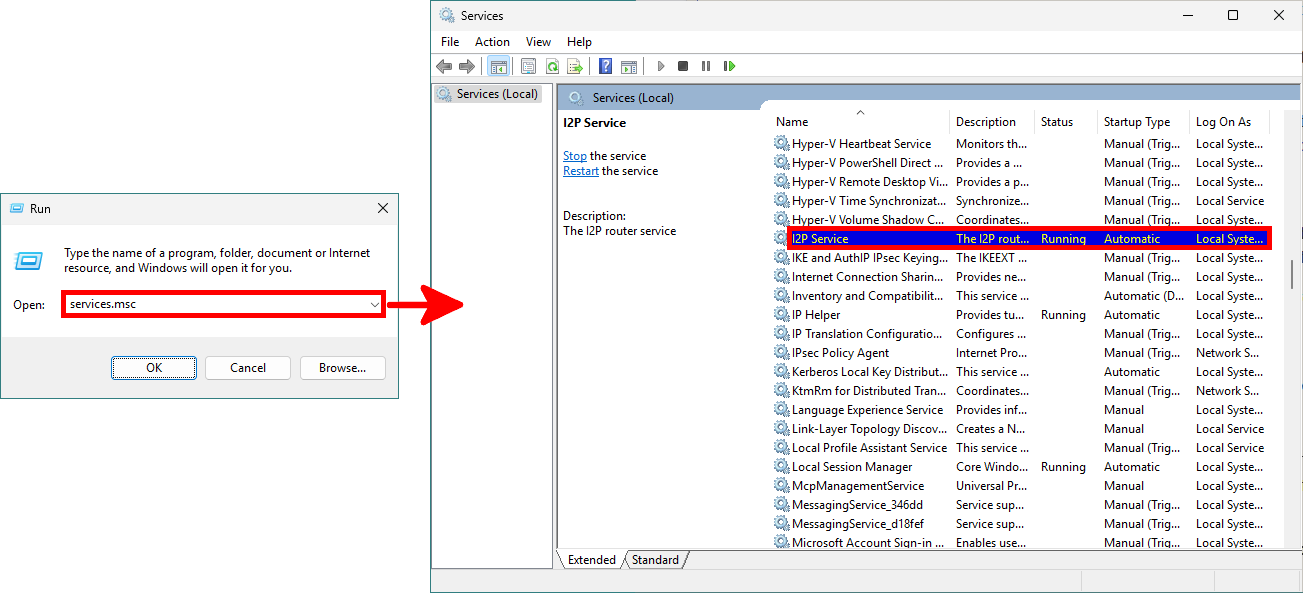
- Vous pouvez également utiliser
PowerShell:
PS C:\> Get-Service -Name I2P
Status Name DisplayName
------ ---- -----------
Running I2P I2P Service- Si le service n’est pas en cours d’exécution, démarrez-le avec :
PS C:\> Start-Service -Name I2PParamètres principaux
- Cliquez sur le raccourci I2P Router Console ou ouvrez l’adresse
http://127.0.0.1:7657dans Firefox :
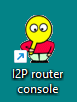
- Suivez l’assistant de configuration et sélectionnez la langue préférée :
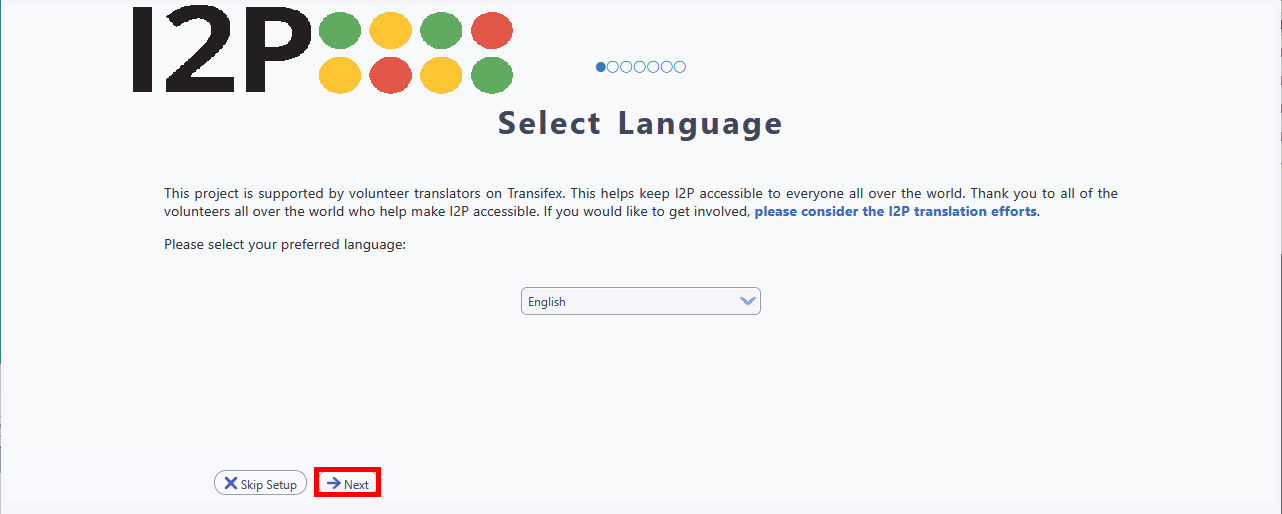
- Choisissez un thème :
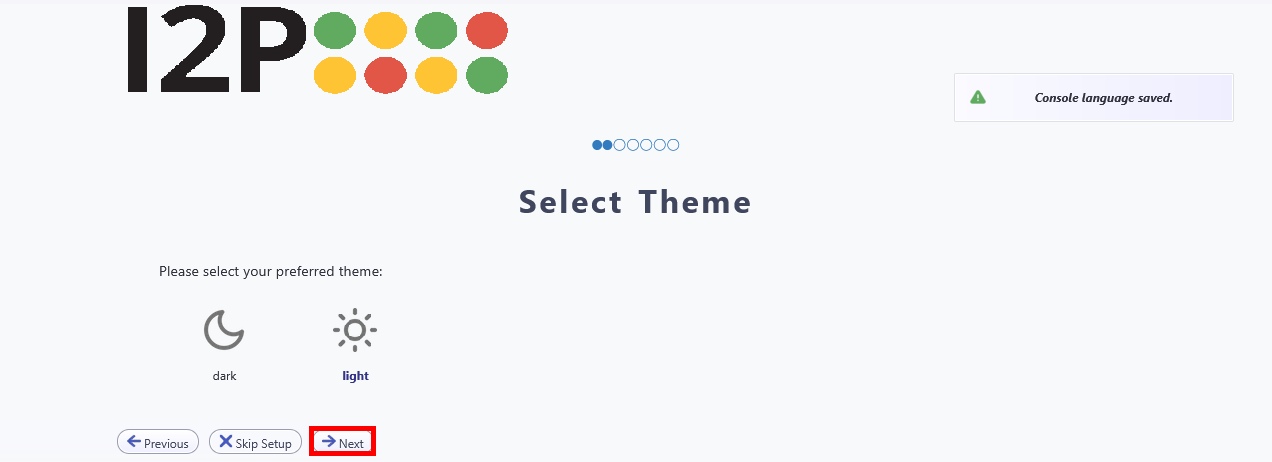
- Lancez le test de bande passante :
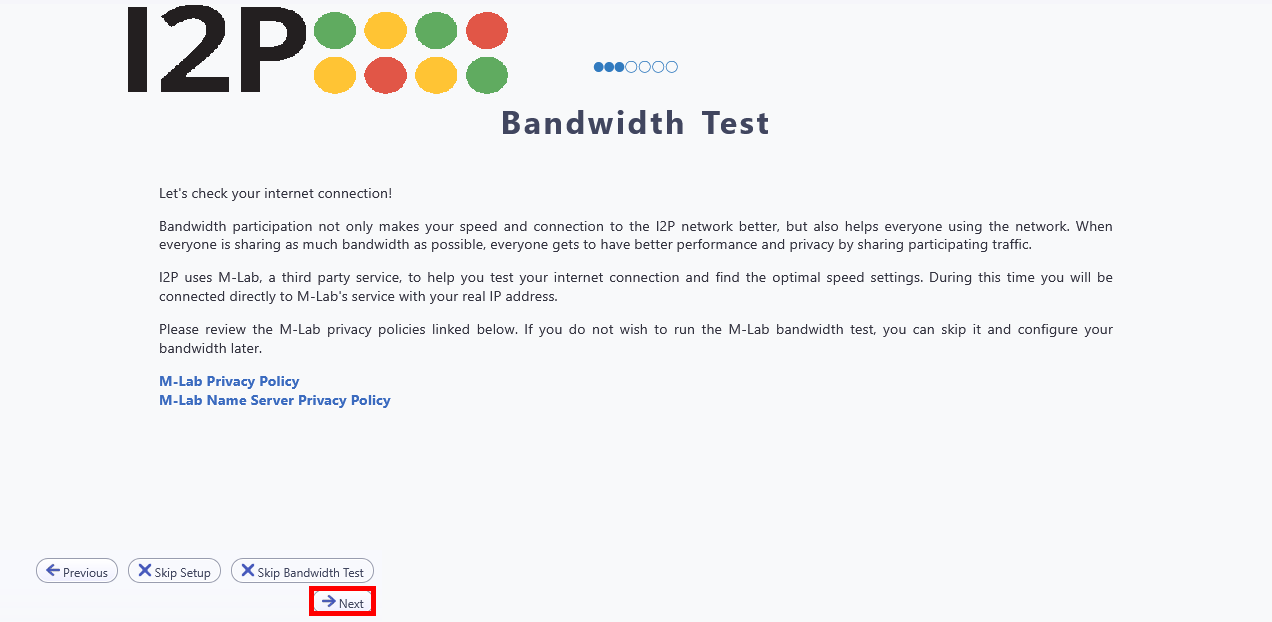
- Cliquez sur Suivant à la fin du test de bande passante :
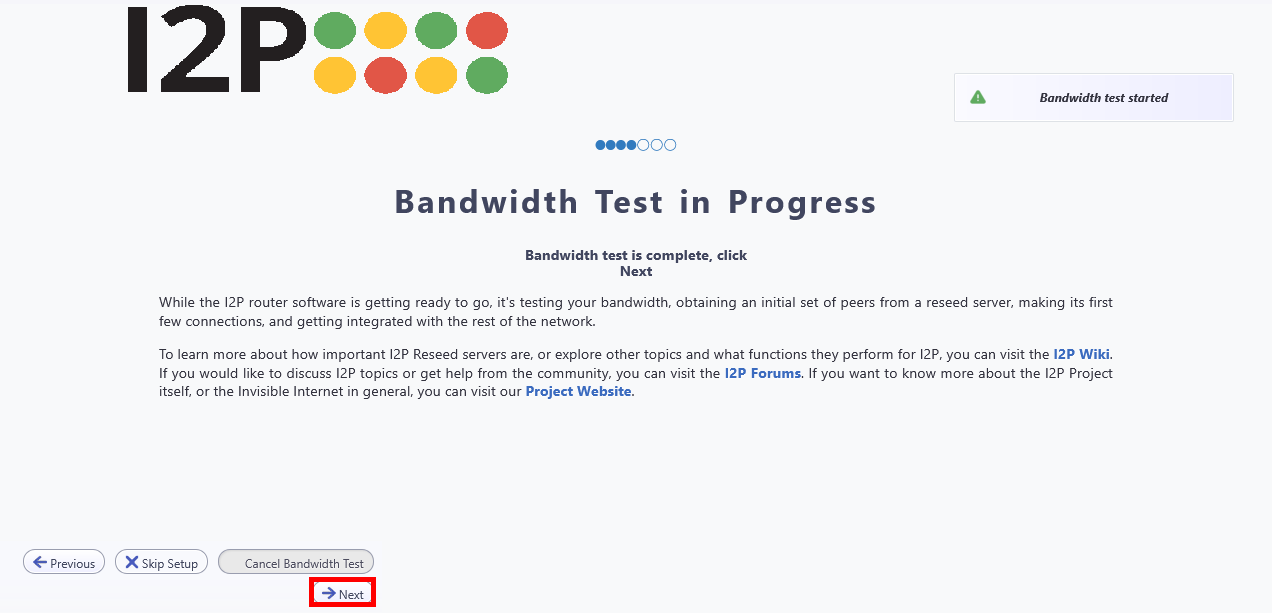
- Ajustez les paramètres de bande passante si nécessaire, puis poursuivez jusqu’à atteindre le tableau de bord de la console I2P:
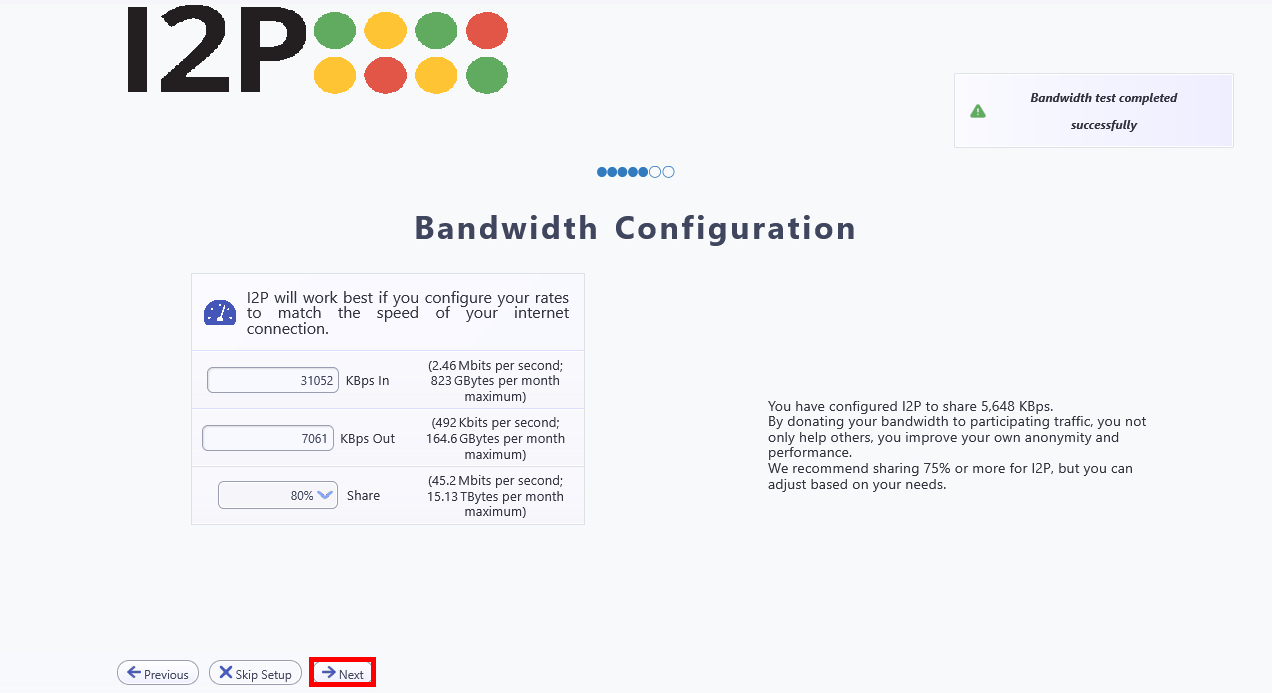
- Nous configurerons Firefox plus tard — pour l’instant, cliquez simplement sur Suivant :
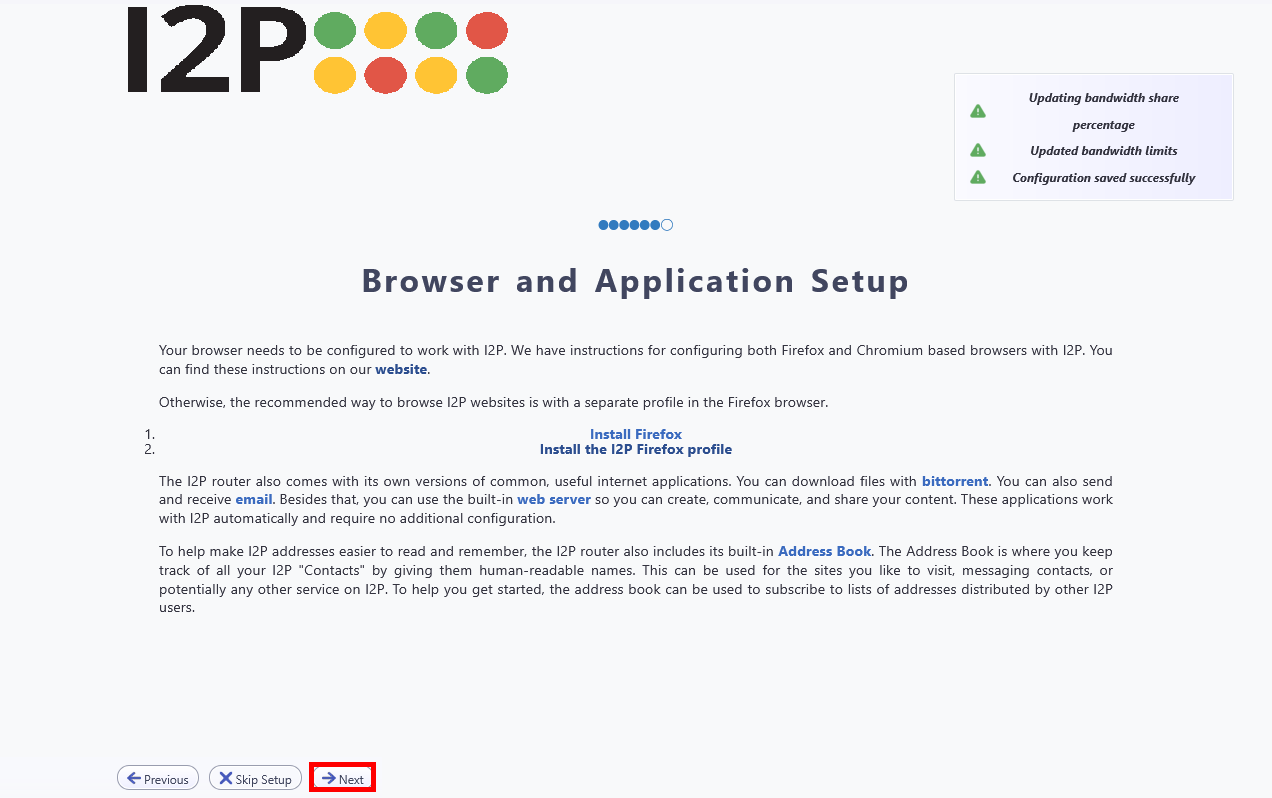
- Cliquez sur Terminer à la fin du test de bande passante :
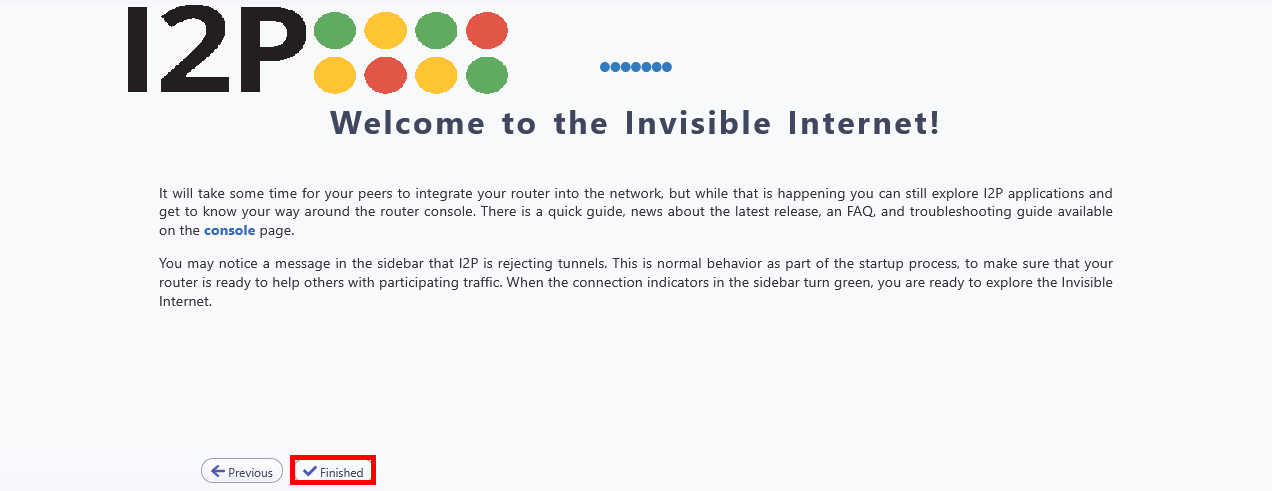
- Enfin, l’interface principale de la console du routeur I2P devrait apparaître :

Configuration des ports
Ici, nous allons vérifier ou configurer les ports (TCP et UDP) utilisés par I2P. Ces informations seront utilisées pour configurer correctement le pare-feu Windows ci-dessous.
- Allez dans Configuration > Réseau ou ouvrez
http://127.0.0.1:7657/confignet. Notez les portsUDPetTCP(ex. :22648) :
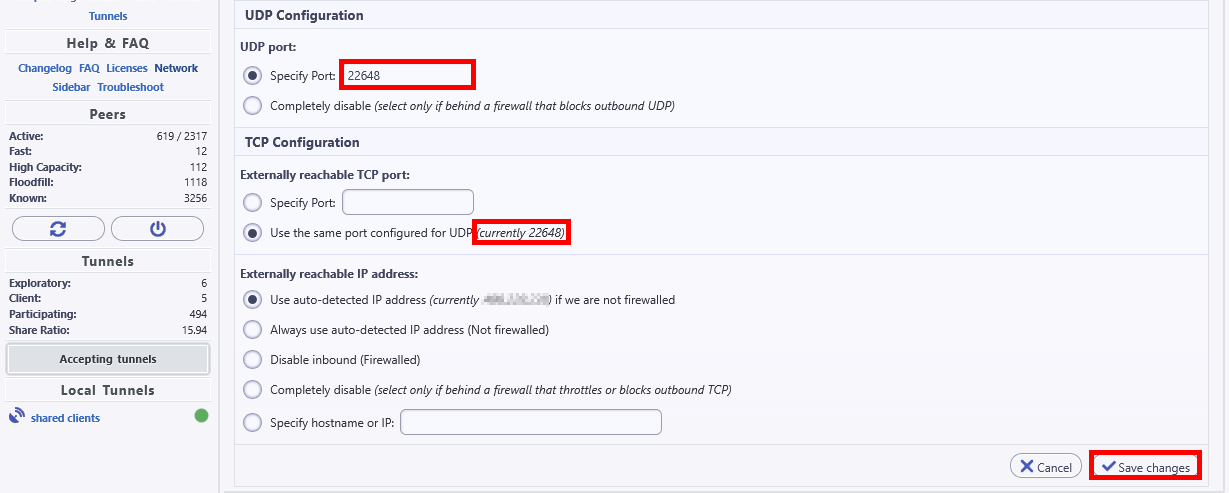
- Une fois que vos ports
UDPetTCPont été identifiés (ou modifiés), vous devez configurer votre passerelle Internet pour effectuer unNATet rediriger ces ports vers l’adresse IP interne de la machine exécutant votre routeur I2P. Par exemple, ici je redirige les portsUDPetTCP22648 vers l’adresse IP192.168.1.10:
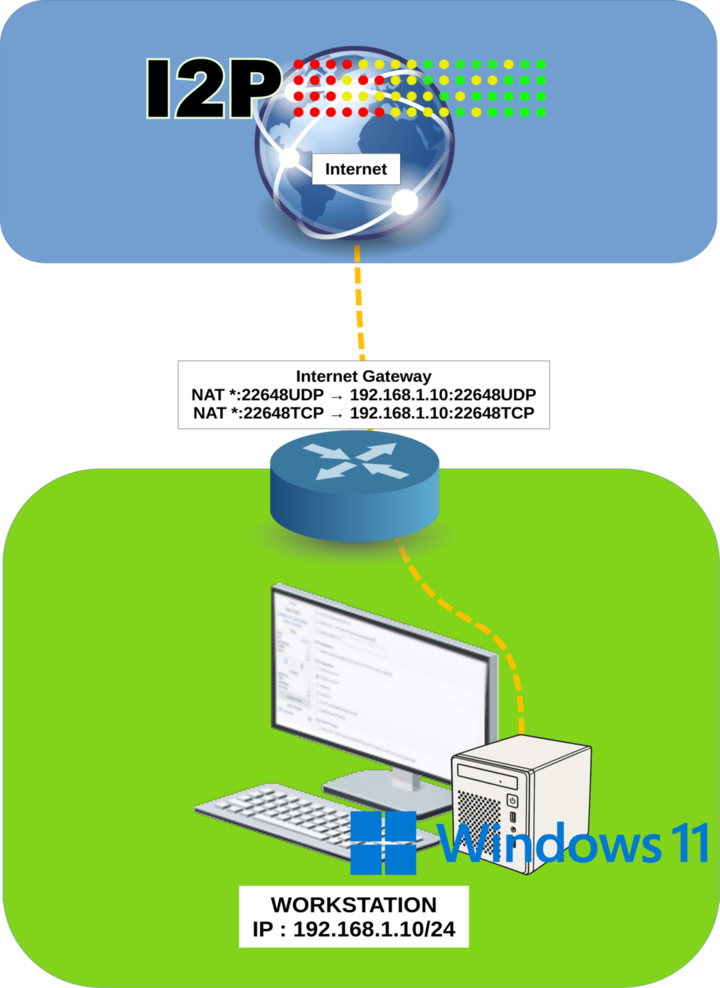
Pare-feu Windows
Nous y sommes presque — il ne reste qu’une dernière étape. Nous devons maintenant autoriser les connexions entrantes dans le pare-feu Windows.
- Nous devons autoriser les éléments suivants dans le pare-feu :
- Le port
UDPprécédemment défini (22648 dans mon cas) - Le port
TCPprécédemment défini (22648 dans mon cas) - L’exécutable
javaw.exe
- Le port
Selon vos préférences, vous pouvez créer les règles via l’interface graphique ou en utilisant PowerShell. Je vais vous montrer les deux méthodes afin que vous puissiez choisir ! 😉
Configurer le pare-feu Windows (interface graphique)
Nous devons créer trois règles distinctes : une pour javaw.exe, une pour le port TCP 22648 et une autre pour le port UDP 22648.
- Ouvrez la console de gestion du pare-feu Windows et créez une nouvelle règle entrante :
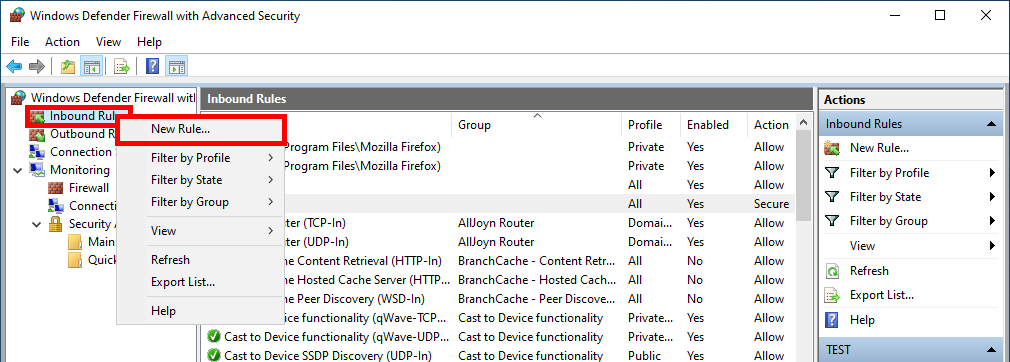
- Sélectionnez Règle personnalisée comme type de règle :
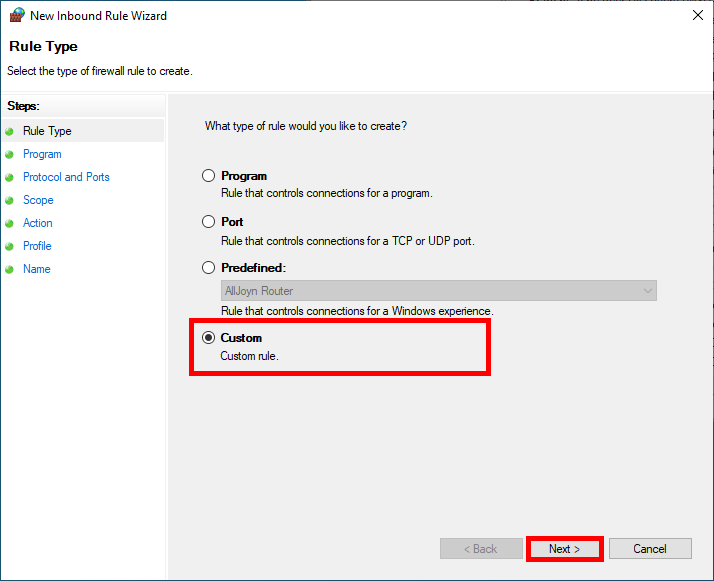
- Pour la règle java, cliquez sur Parcourir et indiquez le chemin vers
javaw.exe:
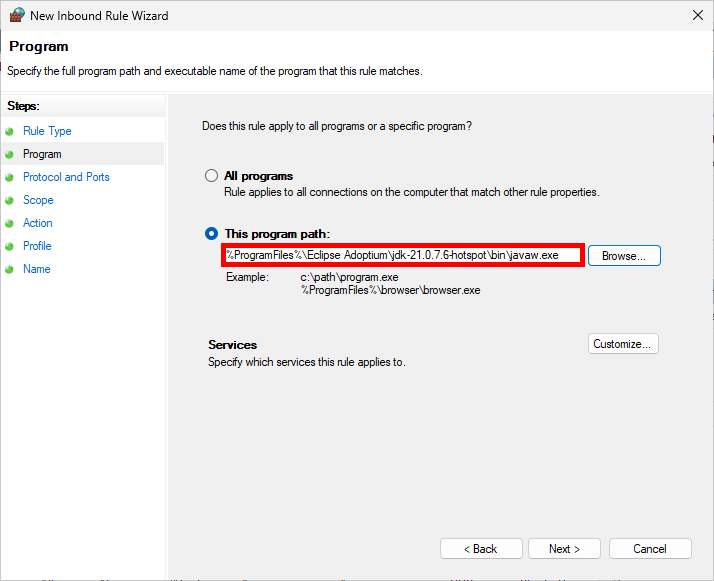
- Pour la règle
TCP, sélectionnez le protocoleTCPet spécifiez le numéro du port :
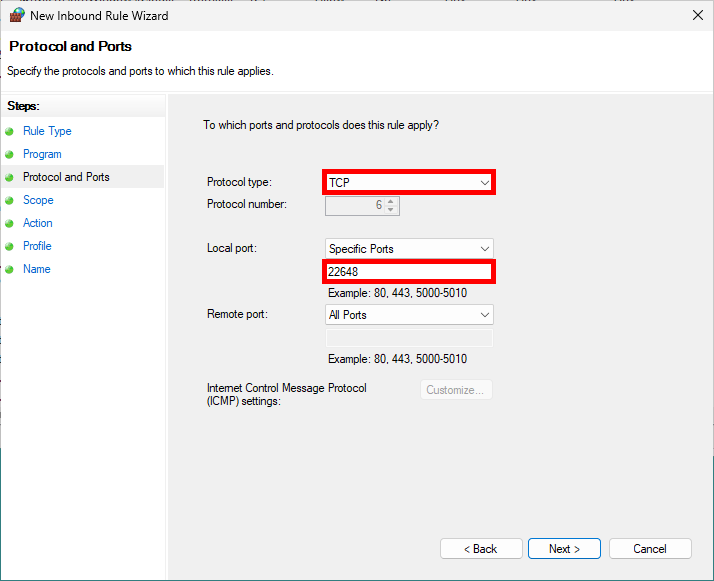
- Pour la règle
UDP, sélectionnez le protocoleUDPet spécifiez le numéro du port :
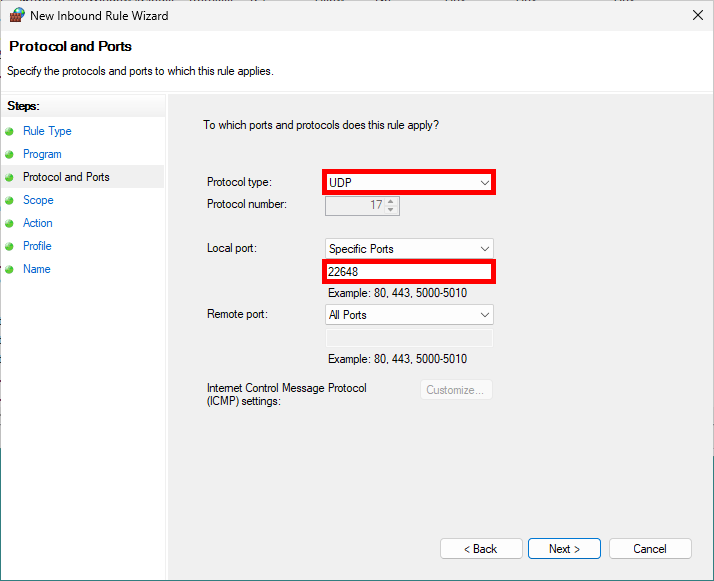
Configurer le Pare-feu Windows (PowerShell)
- Ouvrez une invite de commande
PowerShellavec les privilèges administrateur et entrez les commandes suivantes : (⚠️ Assurez-vous de vérifier le chemin du JDK, car la version peut différer. ⚠️)
PS C:\> New-NetFirewallRule -DisplayName "I2P_UDP" -Direction Inbound -Protocol UDP -LocalPort 22648 -Action AllowPS C:\> New-NetFirewallRule -DisplayName "I2P_TCP" -Direction Inbound -Protocol TCP -LocalPort 22648 -Action AllowPS C:\> New-NetFirewallRule -DisplayName "JAVA" -Direction Inbound -Program "%ProgramFiles%\Eclipse Adoptium\jdk-21.0.7.6-hotspot\bin\javaw.exe" -Action AllowVérification du réseau
Une fois que tout est configuré, nous devons nous assurer que le réseau I2P est accessible.
- Depuis la console I2P, redémarrez le routeur :
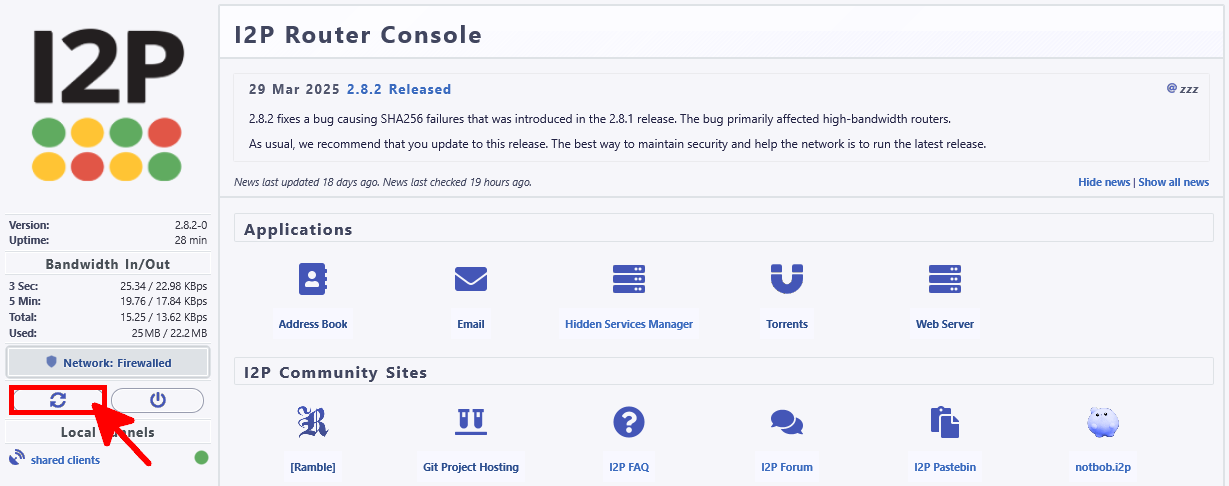
- Après quelques minutes, une fois que le routeur I2P a redémarré, le statut du réseau devrait être affiché comme OK :
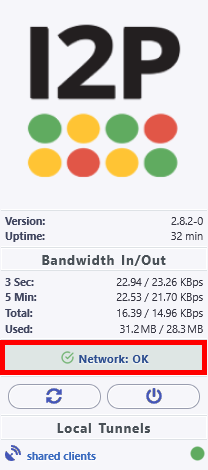
Configurer Firefox
Voyons maintenant comment configurer le navigateur Firefox pour utiliser le réseau I2P.
Profil Firefox (optionnel)
Ce n'est pas obligatoire, mais je recommande de créer un nouveau profil Firefox. Cela vous permettra de basculer facilement entre votre configuration habituelle et le réseau I2P.
- Ouvrez le Gestionnaire de profils Firefox :
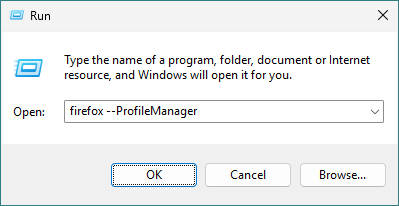
- Cliquez sur Créer un profil… pour démarrer l'assistant de création de profil :
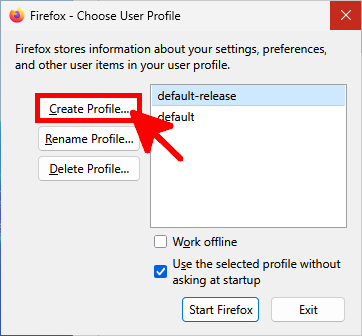
- Dans la fenêtre Bienvenue, cliquez sur Suivant :
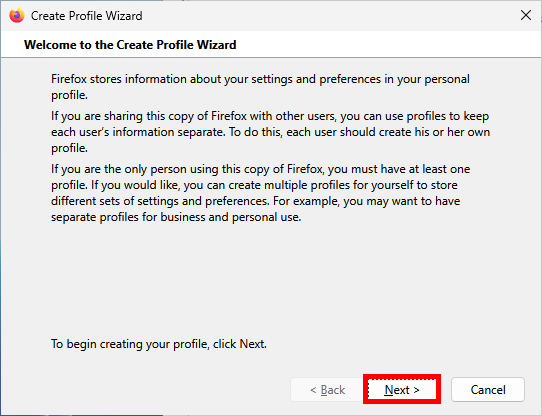
- Entrez un nom pour le nouveau profil :
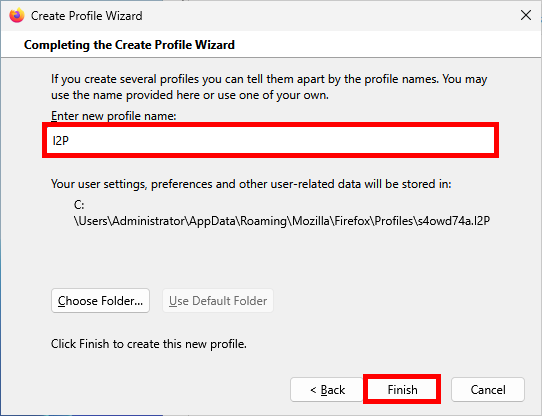
- Sélectionnez le profil nouvellement créé et cliquez sur Démarrer Firefox pour lancer le navigateur :

Configurer le proxy Firefox
- Ouvrez le menu Paramètres(1)(2), recherchez proxy(3), puis cliquez sur Paramètres(4) sous la section Réseau :
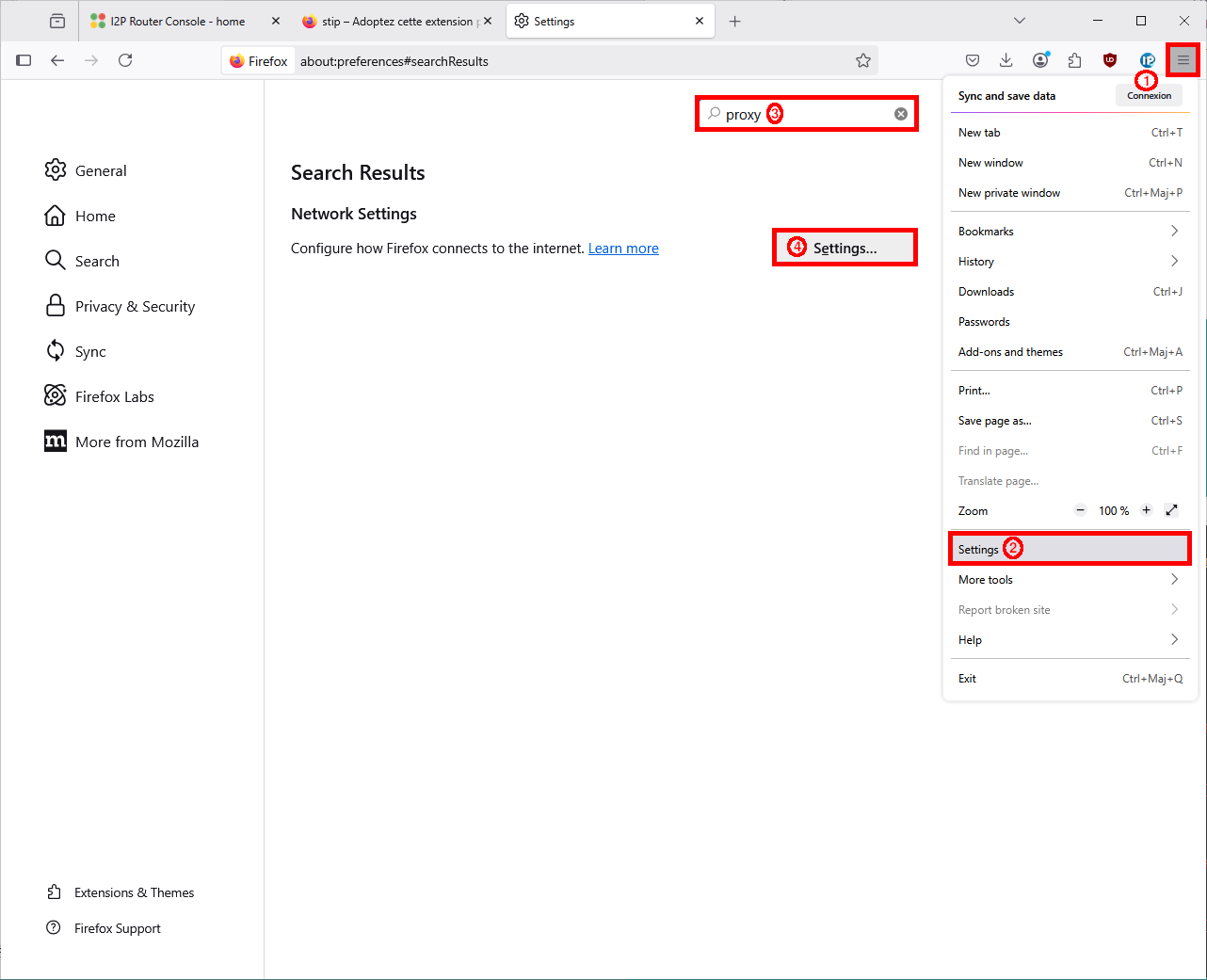
- Configurez les paramètres de connexion avec les paramètres suivants :
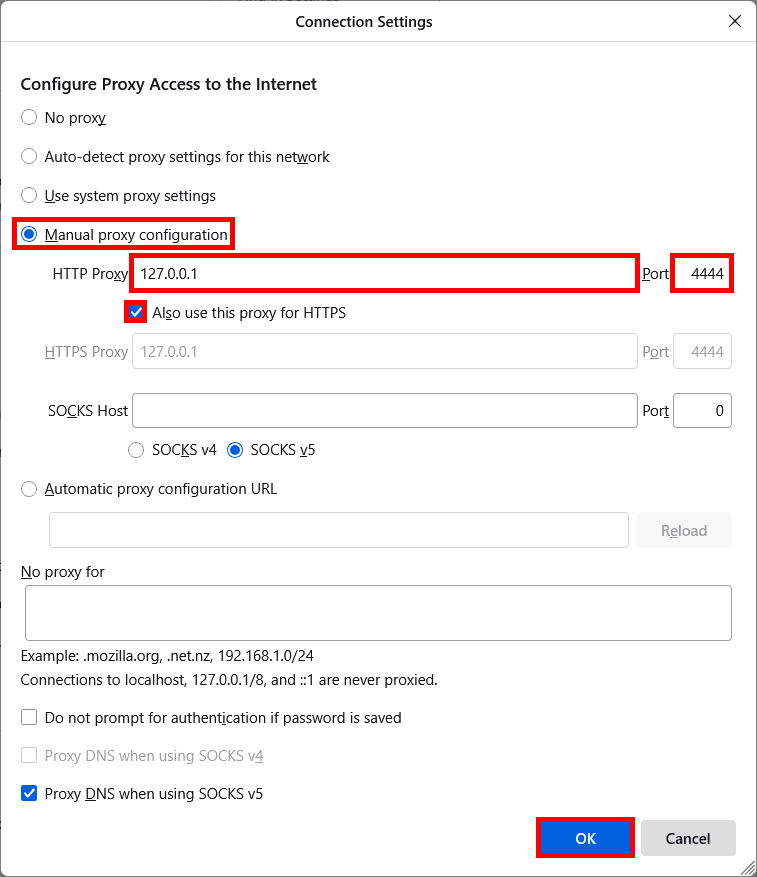
- Une fois que les paramètres du proxy ont été configurés, utilisez un vérificateur d'adresse IP (comme cette superbe extension Firefox : https://addons.mozilla.org/ 😇) pour confirmer que votre véritable adresse IP est masquée :